Chrome heeft een zoomfunctie die op iedereen van toepassing istabbladen die je hebt geopend. Het wordt universeel toegepast op alle tabbladen van hetzelfde domein dat u hebt geopend. Nadat u op een pagina hebt ingezoomd en u niet per tabblad kunt inzoomen. Dit is problematisch voor gebruikers die mogelijk moeten inzoomen op bepaalde pagina's die moeilijk te lezen zijn, maar niet op andere. Sommige gebruikers gebruiken selectief zoom omdat ze een visuele beperking hebben, terwijl sommige websites het nodig maken om te gebruiken omdat ze slecht zijn ontworpen. Het is daarom vervelend als je op alle tabbladen van een bepaald domein moet inzoomen in plaats van alleen op het domein dat je nodig hebt. Om dit te verhelpen, kunt u een Chrome-extensie gebruiken W Zoom waarmee u zoomniveaus in Chrome per tabblad kunt instellen.
Installeer W Zoom en het zal een vergrootglas toevoegenpictogram naast de URL-balk. Zorg ervoor dat u het zoomniveau in Chrome op 100% heeft ingesteld voordat u het gaat gebruiken. Druk hiervoor op Ctrl + 0 of klik op het hamburgerpictogram in de rechterbovenhoek en stel de waarde in 'Zoom' in op 100.
Navigeer naar het tabblad waarop u wilt in- / uitzoomen en klik op het pictogram van W Zoom. Selecteer in het pop-upvenster de optie ‘Alleen dit tabblad’ en stel vervolgens de zoomwaarde in op wat u maar wilt.
Stel een waarde in als u wilt inzoomengroter dan 100%, d.w.z. 110% of gebruik de plusknop om het te verhogen. Als u wilt uitzoomen, stelt u een waarde in die kleiner is dan 100%, d.w.z. 90%, of gebruikt u de min-knop om deze te verlagen.

U kunt W Zoom gebruiken om automatisch alles in te zoomenpagina's die afkomstig zijn van hetzelfde domein. Als u een website bezoekt die moeilijk te lezen is, maar u waarschijnlijk meerdere pagina's van hetzelfde domein leest, zorgt de optie 'Alle tabbladen van dezelfde site' ervoor dat elke pagina van die website, ongeacht of deze geopend op hetzelfde tabblad of een nieuw, wordt ingezoomd. Deze optie bootst de zoomfunctie in Chrome na.
De optie 'Alle tabbladen onder het pad' wordt weergegevenzoomt automatisch in op alle pagina's van een bepaald domein dat u heeft ingesteld in de optie van de extensie. Ga naar de instellingen van de extensie om het domein in te stellen. Voer op het tabblad 'Per pad' de URL in waarop u wilt inzoomen en stel het zoomniveau in. Om dit te automatiseren, d.w.z. ervoor te zorgen dat u de UI van de extensie niet hoeft te openen om zoom in te stellen, gaat u naar het tabblad ‘Basic Setting’ en stelt u de standaard zoommodus in op ‘Tabblad zoomen op basis van pad per pad’.
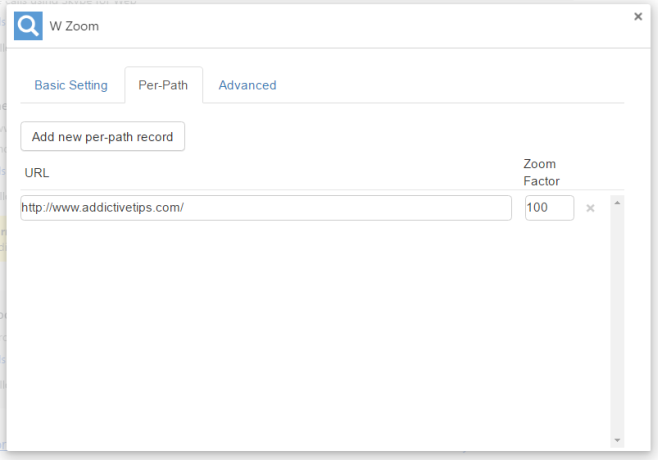
Met de basisinstellingen kunt u ook selecteren hoe op een tabblad wordt ingezoomd, d.w.z. in welke verhouding, met welk incrementeel verschil of hoe groot de incrementele zoom in stappen is wanneer u de knoppen gebruikt.
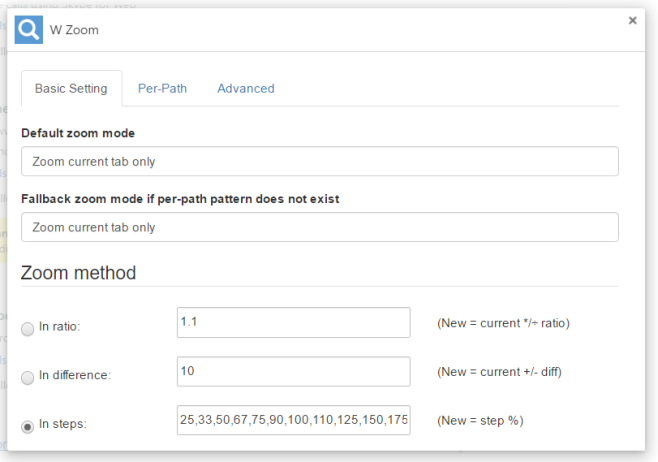
W Zoom is een uitstekende extensie die elke instelling biedt die u nodig heeft in een inzoomgereedschap.
Installeer W Zoom vanuit de Chrome Web Store













Comments